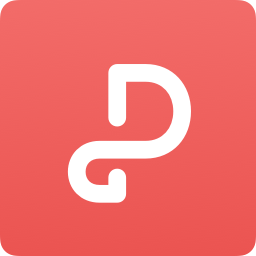金山PDF旋转文档方向的方法
2023-05-19 14:58:47作者:极光下载站
金山PDF中提供的功能是很简单的,比如我们在编辑文档的时候,想要将文档进行旋转操作,那么我们直接在工具栏中找到旋转文档功能就可以进行旋转,我们可以将文档的页面进行逆时针旋转或者是顺时针旋转,旋转好页面方向之后,就可以将文档保存在我们的电脑中存放了,有些时候,我们接收到别人发来的PDF文档的时候,发现对方发来的文档中有一些页面方向是倒着的,那么我们通过旋转文档这个功能将文档旋转回来就好了,下方是关于如何使用金山PDF旋转文档页面方向的具体操作方法,如果你需要的情况下可以看看方法教程,希望小编的方法教程对大家有所帮助。
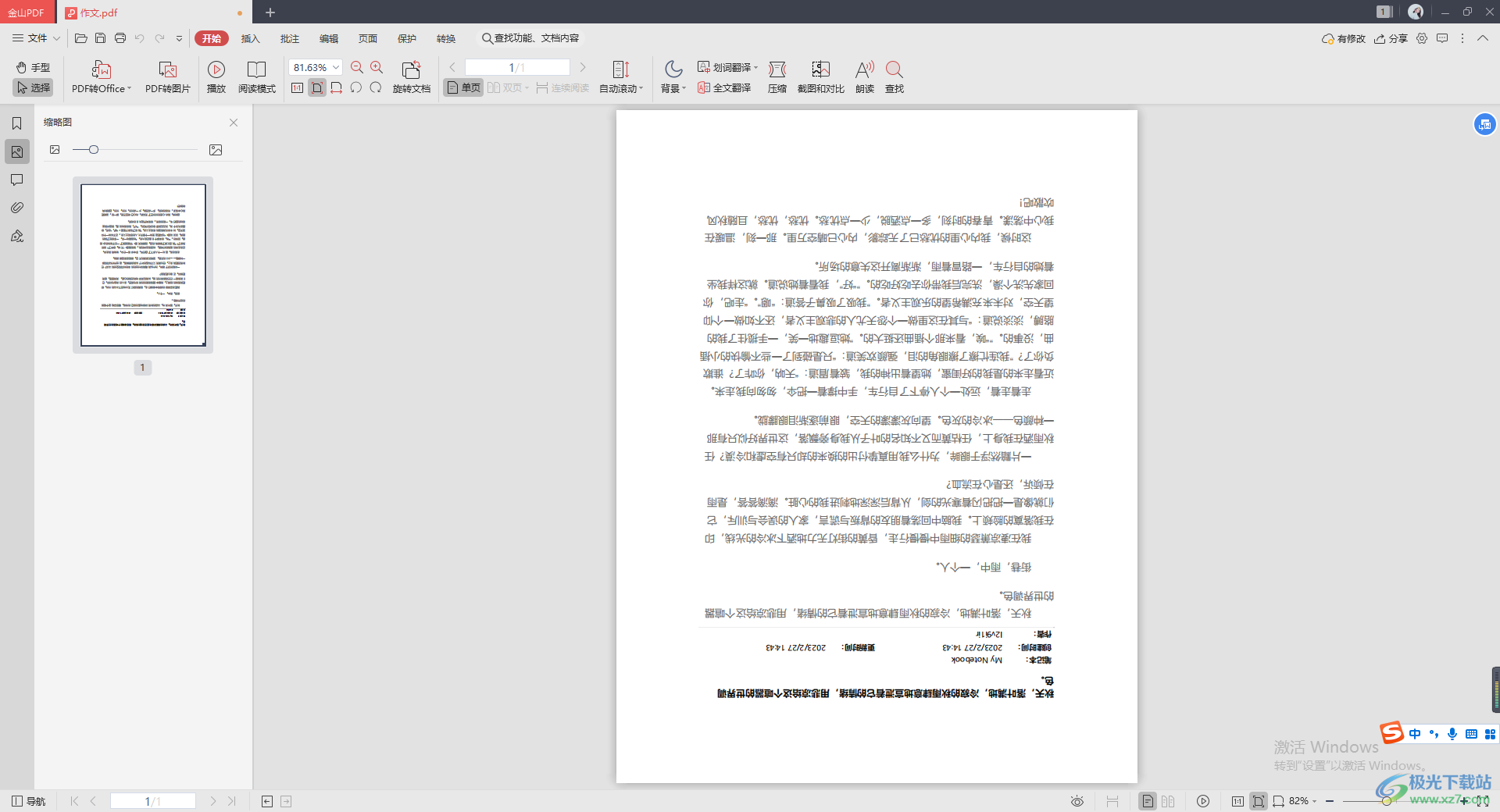
方法步骤
1.将电脑上的金山PDF用鼠标双击打开,进入到该软件的主页面中,在该页面中,双击自己想要进行修改和设置的PDF文档,双击之后即可进入到编辑页面中。
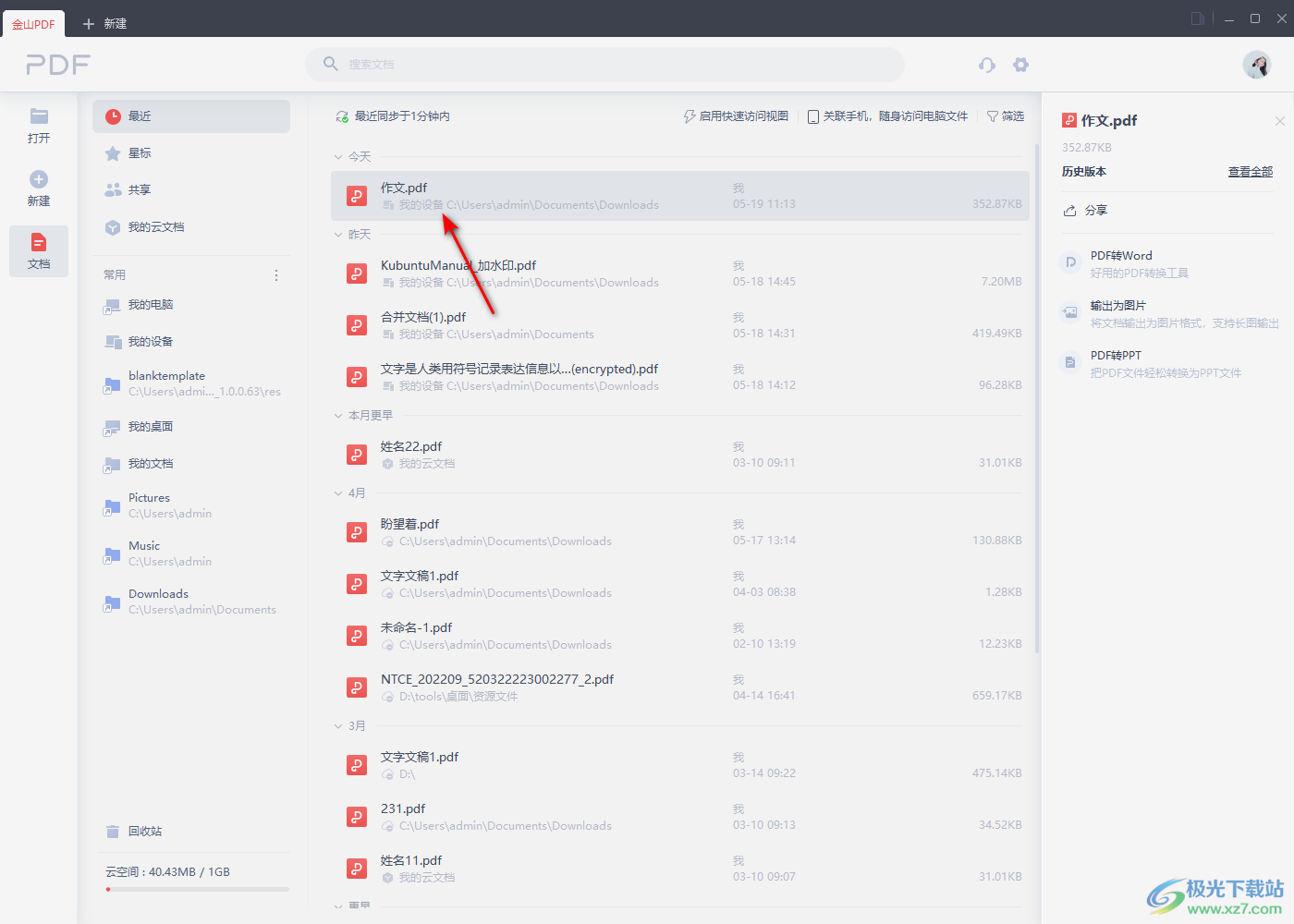
2.进入之后,我们在打开的窗口中,将鼠标定位到【开始】选项卡的位置进行点击一下,之后在工具栏中即可找到【旋转文档】这个选项。
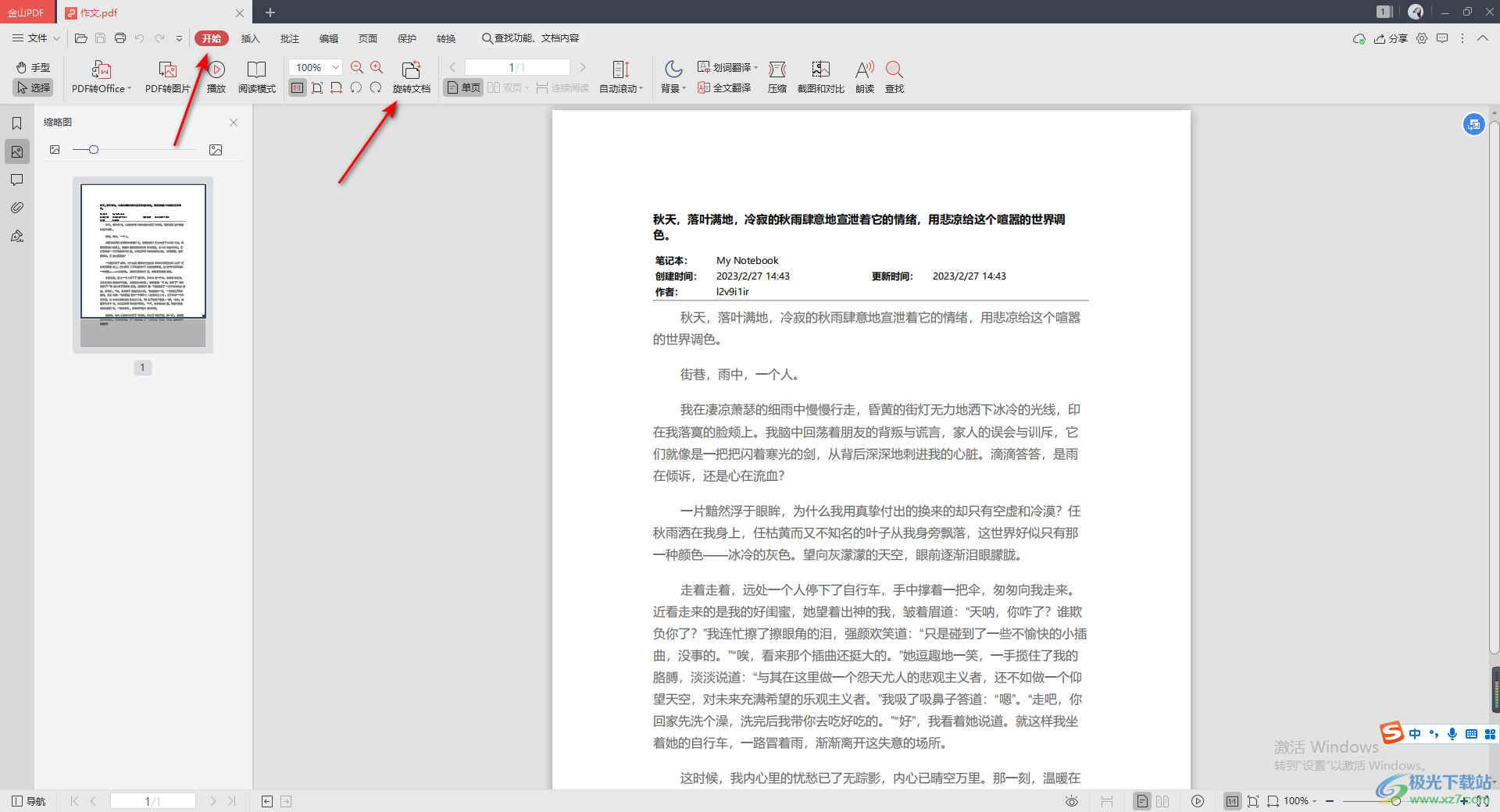
3.我们用鼠标左键将【旋转文档】这个选项进行点击一下,那么我们的文档页面就会顺时针进行旋转90度,如图所示。
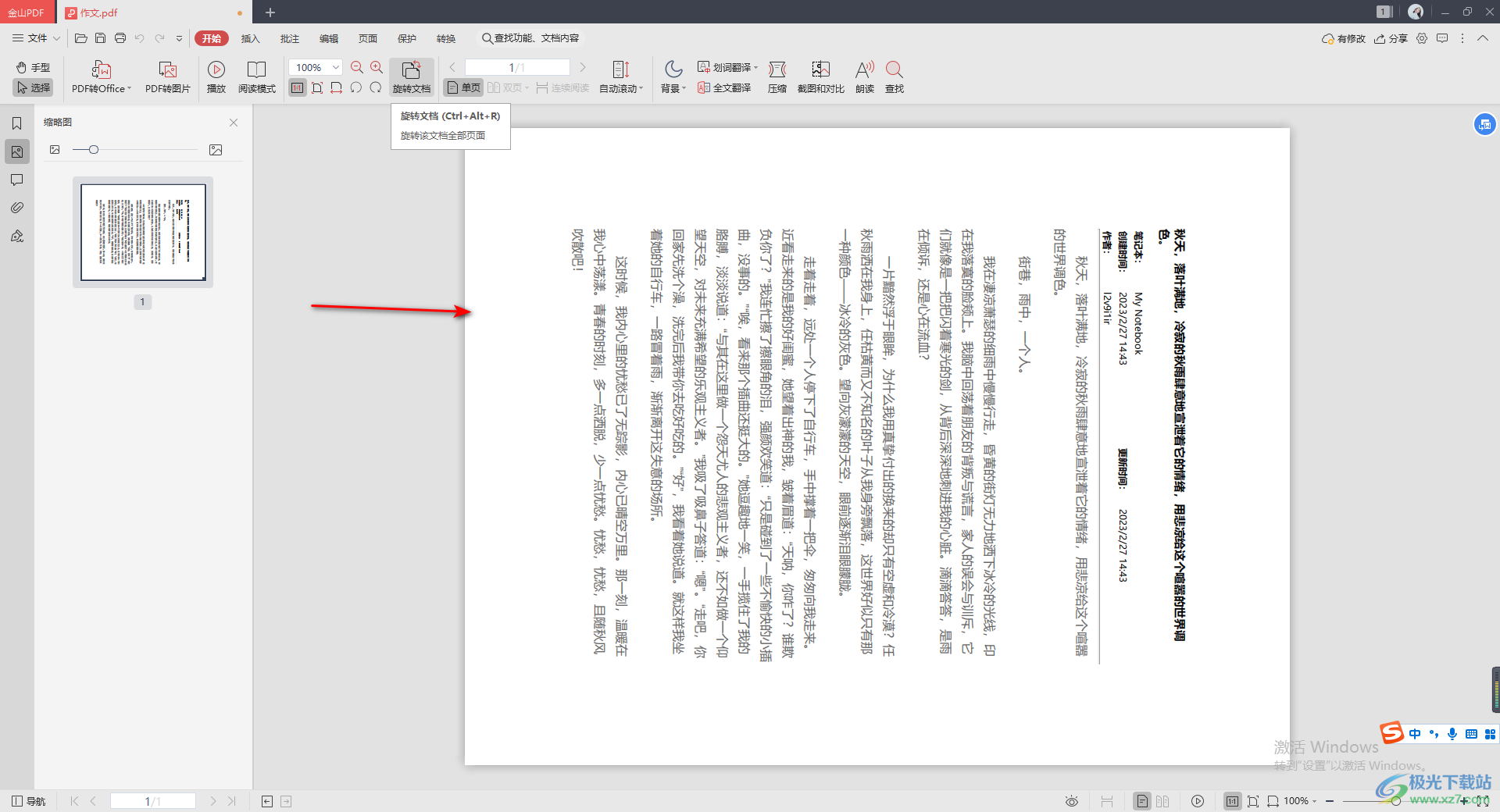
4.如果你想要将文档的页面逆时针进行旋转,那么你可以在工具栏中的【旋转文档】左侧找到逆时针旋转这个图标,点击一下该图标,那么我们的文档页面就不会进行逆时针旋转。
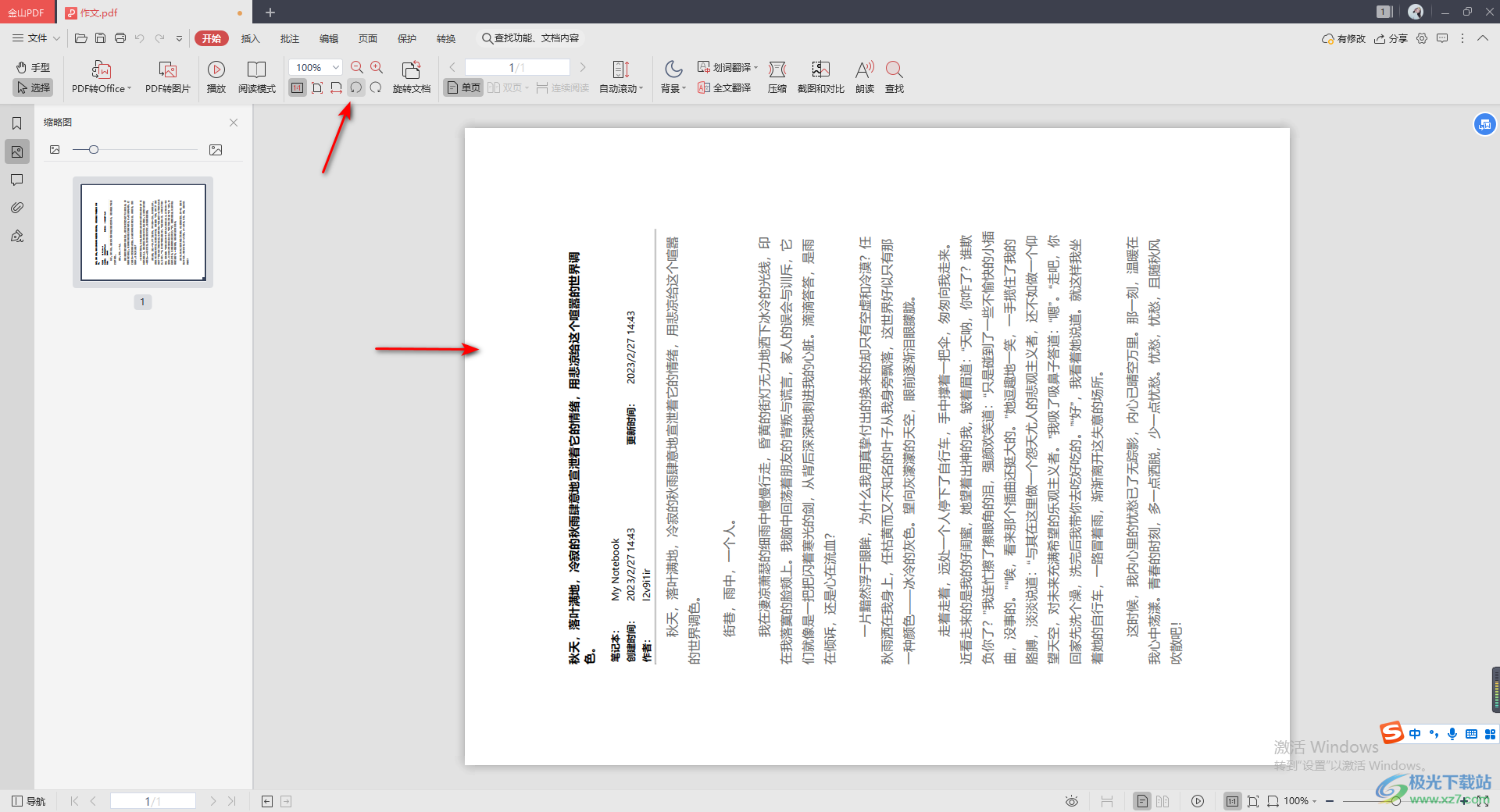
5.如果你编辑好了PDF文档的内容之后,那么我们就可以将PDF文档进行保存在电脑中了,点击左上角的【文件】选项,在下拉选项中选择【另存为】选项即可进行保存。
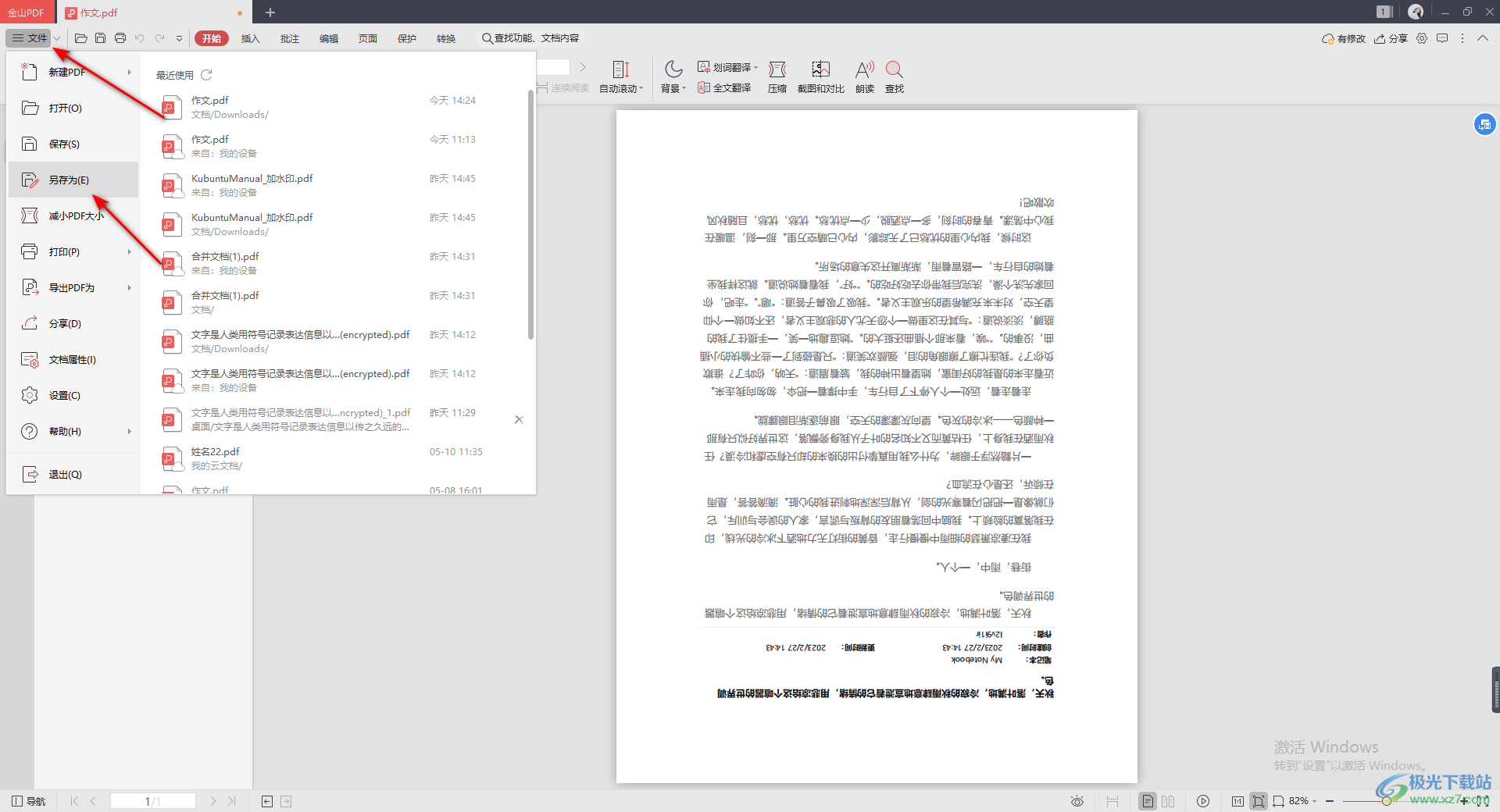
以上就是关于如何使用金山PDF旋转文档页面方向的具体操作方法,当你想要在金山PDF进行文档的编辑,想要将PDF文档的页面方向进行旋转一下,那么直接在开始选项卡下的工具栏中,找到旋转文档功能进行操作就好了,感兴趣的话可以操作试试。